Vuoi sapere come estrarre un file RAR su Ubuntu? RAR è una delle forme più comuni di compressione dei dati utilizzata nel settore. Mentre ZIP consente un'accessibilità più ampia per gli utenti, RAR mantiene la sua importanza sul primo grazie alla sua reputazione di essere una scelta migliore per la compressione.
Non è raro che qualcuno scarichi alcuni file dal web e si accorga che fa parte di un pacchetto RAR. Quindi abbiamo bisogno di strumenti per gestire tali file.
Cosa sono i file RAR?
RAR è un metodo di compressione che utilizza una serie di file multi-volume per ridurre e ridurre le dimensioni di un file. Quando abbiamo bisogno di trasferire una grande quantità di dati, questo è utile poiché un file compresso è più veloce da condividere o replicare. Questi file richiedono anche meno tempo per il download su Internet rispetto ai file non compressi.
Questi vantaggi rendono la compressione dei file una pratica popolare. Sono disponibili molti strumenti per estrarre e creare file RAR. Questi strumenti aiutano un utente a estrarre file in pochi secondi, indipendentemente dalle dimensioni dell'archivio.
Cosa serve per estrarre un file RAR su Ubuntu?
Questo tutorial è stato realizzato con un sistema che esegue Ubuntu 18.04, ma puoi seguire questo tutorial se hai le 2 cose di seguito.
- Sistema basato su Ubuntu/Debian (o cambia i comandi di installazione del pacchetto in base alla tua distribuzione)
- Un utente non root con privilegi Sudo
Quando si tratta di file RAR, WinRAR ha sempre dato un vantaggio agli utenti Windows rispetto agli utenti Linux. Gli utenti Linux devono scaricare un programma compatibile o fare affidamento sulla riga di comando per estrarre i file RAR.
Gli utenti devono affrontare questo problema non solo per creare un file RAR, ma anche quando tentano di estrarre un file RAR su Ubuntu.
Può l'archivio predefinito di Ubuntu estrarre file RAR?
Forse. L'archiviatore predefinito su Ubuntu è semplicemente un wrapper della GUI per i pacchetti della riga di comando disponibili sul tuo sistema. Se hai installato il pacchetto unrar, sarai in grado di estrarre un file rar senza problemi.
Ma se non hai installato il pacchetto e provi a estrarre un file RAR su Ubuntu facendo doppio clic su di esso, non avrai successo.
Riceverai invece un messaggio dal gestore dell'archivio che ti dice semplicemente quanto segue.
Non è installato alcun comando per i file di archivio RAR. Vuoi cercare un comando per aprire questo file?
Ubuntu, per impostazione predefinita, non riconosce il tipo di file .rar, proprio come tutti i sistemi basati su Linux.
Questo tutorial ti insegnerà come installare e utilizzare gli strumenti necessari per estrarre un file RAR su Ubuntu.
Installazione del pacchetto unrar su Ubuntu
Nonostante siano così popolari, i file che utilizzano il metodo di compressione RAR non sono supportati dal gestore archivi predefinito in Ubuntu. Per estrarre un file RAR su Ubuntu, devi installare un programma chiamato UNRAR.
Il pacchetto unrar è un gestore di archivi RAR basato su CLI sviluppato da RARLAB ed è disponibile per gli utenti Linux come freeware. unrar è disponibile per gli utenti Linux come parte del repository Ubuntu predefinito.
Per installare unrar sul tuo sistema, devi usare la riga di comando. Apri il terminale sul tuo sistema e usa il gestore di pacchetti apt per installare il servizio unrar. Il comando dovrebbe assomigliare a questo.
sudo apt install unrar
Ora, digitando il comando unrar ti aiuterà a capire come funziona il gestore archivi e come utilizzarlo. Il tuo terminale dovrebbe fornire un output simile a quello indicato di seguito.
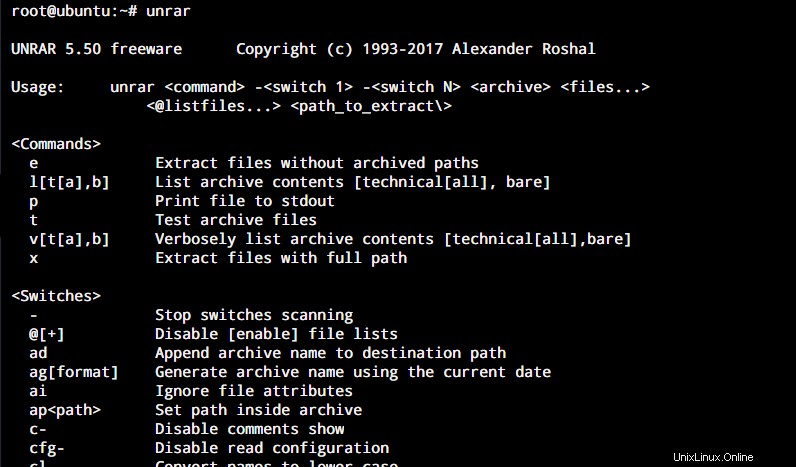
Estrai un file RAR usando la GUI
Quando leggi il manuale utente di UNRAR, l'uso più comune disponibile per te sarà estrarre un file RAR su Ubuntu. Ci sono due metodi per farlo.
Questo metodo è piuttosto semplice.
- Devi semplicemente andare nella posizione in cui il tuo file RAR è archiviato sul tuo sistema.
- Ora puoi selezionare il tuo archivio
- Fai clic con il pulsante destro del mouse per estrarlo nella posizione desiderata.
Passiamo ora all'estrazione di un file rar utilizzando la riga di comando su Ubuntu.
Estrai un file RAR su Ubuntu usando la riga di comando
Innanzitutto, devi andare nella directory in cui hai salvato il tuo file RAR. Se il file non è nella home directory, possiamo usare il cd comando per passare alla directory che contiene il nostro file RAR.
In questo caso, ho salvato un file rar nella mia directory principale. Andiamo ad esso ed estraiamo il file.
Una volta che siamo nella directory giusta, utilizziamo unrar comando per estrarre il contenuto del nostro archivio RAR. Per fare ciò, scriviamo semplicemente il seguente comando nel terminale.
unrar x <filename>.rar
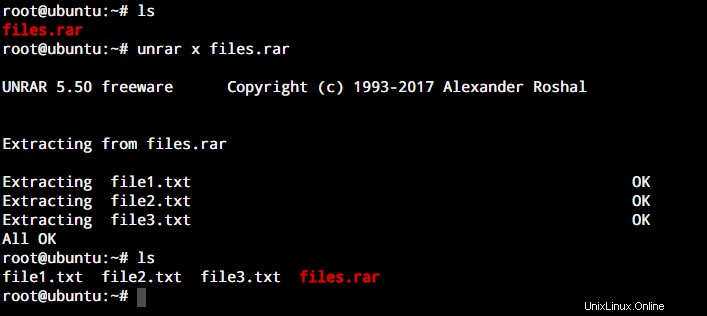
Una volta fatto, ti mostrerà anche il rapporto sul processo di estrazione. Come puoi vedere sopra, l'estrazione è andata "Tutto OK".
Estrazione del file in una directory specifica
A volte è necessario estrarre un file RAR su Ubuntu in una posizione che non è la home directory in cui è salvato il nostro archivio. Per questo, assicurati di creare prima una directory se non esiste già usando il comando mkdir.
Ciò è particolarmente utile quando la directory che contiene l'archivio RAR non è la stessa della directory in cui desideriamo salvare i file estratti.
unrar e FileName.rar </ExtractLocation/>
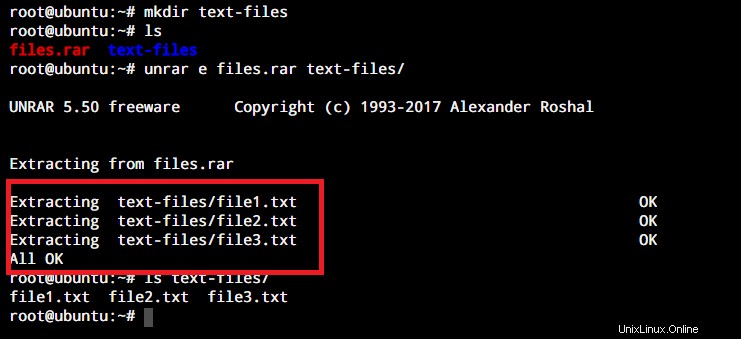
Come puoi vedere nello screenshot qui sopra, ho evidenziato la sezione che menziona dove sono stati estratti i file.
Conclusione
L'uso della compressione RAR è oggi diffuso. Sebbene i sistemi basati su Linux non supportino direttamente i file .rar, disponiamo di strumenti che possono aiutarci a estrarre un file RAR su Ubuntu.
Questo tutorial si basava sull'utilizzo di UNRAR, un software gratuito sviluppato da RARLAB, per estrarre un file RAR su Ubuntu.
Anche se il dibattito sul fatto che i file RAR siano migliori o ZIP continuerà, speriamo che questo tutorial sia stato in grado di aiutarti con l'estrazione di file RAR sul tuo sistema.
Se hai domande, feedback o suggerimenti, non esitare a contattarci nei commenti qui sotto.